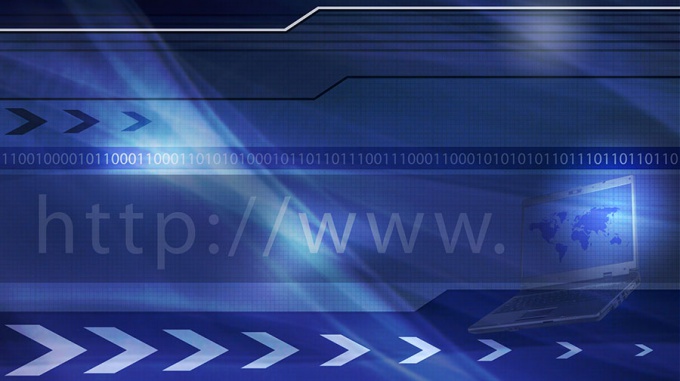Вам понадобится
- - доступ к административной панели CMS сайта;
- - доступ к панели управления аккаунта хостинга, на котором находится сайт;
- - доступ к панели управления доменом, на который будет перенесен сайт;
- - доступ к интернету;
- - современный браузер;
- - программа ftp-клиент;
- - опционально: доступ к серверу сайта по протоколу SSH, SSH-клиент.
Инструкция
1
Поместите на сайте уведомление о предстоящем переносе. Укажите домен, на который будет перемещен сайт, а также дату и время, когда будут производиться соответствующие работы. Стоит разместить уведомление за несколько дней перед фактической сменой адреса. Это позволит ознакомиться с информацией о переносе большему количеству пользователей, а также создаст запас времени, необходимый для делегирования нового домена.
2
Добавьте домен, на который будет переноситься сайт, в список доменов хостинг-аккаунта. Это можно сделать в панели управления. В результате на сервере будет создана соответствующая структура каталогов, записи о домене будут добавлены на сервер DNS, а также домен будет введен в состав поддерживаемых хостов http-сервера.
3
Измените список DNS-серверов нового домена. Узнайте адреса DNS-серверов, обслуживающих домены сервера, на котором расположен сайт. Обычно данная информация приводится на сайте хостера, либо в панели управления хостинг-аккаунтом. Зайдите в панель управления доменом (расположена на сайте регистратора или реселлера). Измените список DNS-серверов. Сохраните изменения.
4
Дождитесь делегирования домена с новым списком DNS-серверов. Как правило, изменение информации на корневых DNS-серверах зоны происходит один раз в 6-8 часов. Также может потребоваться время на обновление информации на кеширующих DNS-серверах вашего провайдера.
5
Убедитесь в том, что по имени домена возможен доступ к серверу, на котором расположен сайт, по протоколу HTTP. Для этого поместите в папку, являющуюся корневым каталогом сайта, тестовый html-файл и произведите его загрузку в браузере.
6
7
Перенесите сайт. Скопируйте или переместите все файлы сайта из каталога, соответствующего старому домену, в каталог, соответствующий новому домену с полным сохранением структуры директорий. Это удобно делать, подключившись к серверу по SSH. Если такой возможности нет, скопируйте файлы на локальный компьютер по FTP, а затем выгрузите их по FTP с локального компьютера в новую папку на сервер. При этом может потребоваться установка прав доступа к файлам и папкам в соответствии с их значениями в старом каталоге. Исправьте конфигурационные файлы CMS в соответствии с ее новым расположением на сервере. Зайдите в административную панель сайта и измените параметры конфигурации, если это требуется.
8
Завершите перенос сайта. Проверьте, корректно ли работает ресурс на новом домене. Удалите копии файлов сайта (если выполнялось их копирование, а не перенос) из каталога, соответствующего старому домену. Настройте постраничную переадресацию со старого домена на новый. Отключите basic-авторизацию для доступа к старому и новому сайту.
Источники:
- как перевести домен на себя